Программное обеспечение Thunderbird to Outlook Converter имеет множество умных настроек по умолчанию.. Большинство настроек предварительно настроены для нормальной работы при типичной миграции электронной почты.. Но даже несмотря на то, что инструмент выполняет большую часть тяжелой работы, по-прежнему важно понимать, что делает каждый вариант и как он влияет на ваши результаты..
Получите максимальную отдачу от преобразования Thunderbird в Outlook
Перемещаете ли вы несколько личных сообщений или обрабатываете полный архив профессиональной корреспонденции, знание того, как работают настройки, поможет вам избежать ошибок, оставаться организованным, и убедитесь, что ваши электронные письма попадают именно туда, куда вы хотите..
Вот почему мы составили это руководство. Ниже, вы найдете четкие объяснения каждого варианта, для чего они, и как их использовать, чтобы вы могли чувствовать себя уверенно на каждом этапе конверсии..
Убедитесь, что почтовый клиент запущен
The “Убедитесь, что почтовый клиент запущен” Настройка предназначена для предотвращения ошибок преобразования, вызванных заблокированными файлами почтового ящика.. Когда Thunderbird активно работает и папка, например, почтовый ящик, выбран, соответствующий файл почтового ящика блокируется приложением. Эта блокировка ограничивает доступ к файлу, делая его нечитаемым внешними инструментами, включая программное обеспечение для конвертации.
Включив эту опцию, наш конвертер Thunderbird проверяет, открыт ли Thunderbird в данный момент и имеет ли доступ к каким-либо файлам почтового ящика. Если он обнаружит, что Thunderbird запущен, он может либо приостановить процесс, либо предложить пользователю закрыть почтовый клиент., тем самым избегая конфликтов доступа к файлам и потенциальных сбоев преобразования..
Почему это важно
Заблокированные файлы почтовых ящиков являются одной из наиболее частых причин ошибок преобразования.. Без этой защиты, пользователи могут столкнуться с такими сообщениями, как: "Ошибка: Невозможно прочитать файл почтового ящика. Конверсия остановлена».
Это может быть особенно неприятно во время крупномасштабных миграций или при работе в сжатые сроки.. The “Убедитесь, что почтовый клиент запущен” опцион действует как упреждающая мера, обеспечение доступности исходных файлов до начала преобразования.
Пример
Представьте, что вы переносите электронную почту из Thunderbird в Outlook для группы удаленных сотрудников.. Один член команды забывает закрыть Thunderbird до начала преобразования.. Конвертер пытается получить доступ к файлу «Входящие»., но оно заблокировано, приводя к сбою всего процесса.
Если эта опция включена, конвертер Thunderbird обнаруживает проблему на ранней стадии, предупреждает пользователя, и позволяет им закрыть Thunderbird, прежде чем продолжить. Это не только экономит время, но и предотвращает потерю данных и разочарование..
Лучшие практики
Чтобы максимально эффективно использовать эту функцию:
-
- Всегда закрывайте Thunderbird перед началом преобразования..
- Включите опцию «Проверить, что почтовый клиент работает» в настройках конвертера..
- Запустите преобразование от имени администратора, чтобы обеспечить полный доступ к файлам почтового ящика..
- Сообщите членам команды о важности закрытия Thunderbird во время миграции..
Правильная кодировка электронной почты (Mac/Unix для победы)
При переходе с Thunderbird на Outlook, Одной из часто упускаемых из виду проблем является совместимость кодировки электронной почты в разных операционных системах.. Thunderbird хранит электронные письма в текстовом формате, и способ кодирования текста, особенно разрывы строк и специальные символы, может варьироваться в зависимости от того, были ли электронные письма созданы на macOS, Линукс, или Windows.
“Правильная кодировка электронной почты (Mac/Unix для победы)” опция включена по умолчанию, эта функция гарантирует, что ваши сообщения будут точно интерпретированы и отображены в Outlook., независимо от операционной системы, из которой они возникли.
Почему кодирование имеет значение
В разных операционных системах используются разные стандарты форматирования текста..
Например:
-
- macOS и Unix/Linux используют LF (Перевод строки) для разрывов строк.
- Windows использует CRLF (Возврат каретки + Перевод строки).
Когда эти различия не учитываются, конвертированные электронные письма могут содержать странные артефакты, такие как =A=0, неправильные разрывы строк, или нечитаемые символы, ваши сообщения будут выглядеть испорченными или запутанными.
Что делает эта опция
Если эта опция включена, конвертер автоматически настраивает кодировку каждого письма во время извлечения. Он сканирует исходную структуру сообщения и заменяет несовместимое форматирование эквивалентами, совместимыми с Windows.. Это гарантирует, что:
-
- Разрывы строк отображаются правильно в Outlook.
- Специальные символы сохраняются и читаются..
- Сообщения сохраняют исходный вид и ясность..
Пример в действии
Допустим, вы уже много лет используете Thunderbird на MacBook, и теперь вам нужно перейти на Outlook на рабочем столе Windows.. Без этой коррекции кодировки, ваши электронные письма могут отображаться с неправильным форматированием, их становится трудно читать или отвечать на них.
Оставив эту опцию включенной, конвертер плавно транслирует кодировку, чтобы ваши электронные письма выглядели точно так же, как и в Outlook, т.е.. чистый, профессиональный, и нетронутый.
Лучшие практики
-
- Оставьте эту опцию включенной, он включен по умолчанию по какой-то причине.
- Предварительный просмотр преобразованных электронных писем, чтобы гарантировать сохранение форматирования..
- Используйте конвертеры, поддерживающие межплатформенную коррекцию кодировки для достижения наилучших результатов..
Выбор правильного профиля Outlook во время преобразования
Если вы используете Outlook с более чем одним профилем, например, один для работы, а другой для личной электронной почты, эта опция поможет вам решить, куда должны отправляться конвертированные электронные письма Thunderbird..
Когда вы запускаете конвертер, ему необходимо использовать Outlook для создания или импорта электронных писем. Outlook организует все по профилям, и каждый профиль может иметь свои собственные учетные записи электронной почты, папки, и настройки. Так, если вы импортируете электронные письма, вам нужно убедиться, что они окажутся в нужном месте.
Если эта опция включена (что обычно бывает по умолчанию), наш конвертер Thunderbird попросит вас выбрать, какой профиль Outlook использовать..
Таким образом, ты можешь:
-
- Разделяйте личную и рабочую электронную почту.
- Импортируйте старые электронные письма в новый профиль, не смешивая их с текущим почтовым ящиком..
- Создайте временный профиль только для конвертации, чтобы ты мог разобраться во всем позже.
Пример
Допустим, вы перемещаете электронные письма из Thunderbird, которые использовали для внештатного проекта.. Вы не хотите, чтобы эти электронные письма смешивались с вашей основной рабочей учетной записью.. Вы можете создать новый профиль Outlook под названием “Архив фрилансеров,” и когда конвертер спросит, ты выбираешь этот. Теперь все остается организованным.
Кончик: Если вы не уверены, какой профиль использовать, или вы никогда его раньше не создавали, вы можете открыть менеджер профилей Outlook и настроить его. Это хороший способ поддерживать порядок, особенно если вы имеете дело с множеством разных источников электронной почты.
Выбор места хранения вашей электронной почты в Outlook
Когда вы конвертируете электронную почту из Thunderbird в Outlook, дело не только в донесении сообщений, речь также идет о том, куда им следует приземлиться, когда они окажутся в Outlook.. Вот для чего нужна опция «Целевая папка Outlook»..
Outlook использует PST-файл для хранения электронной почты, и внутри этого файла находятся стандартные папки типа «Входящие», Отправленные элементы, Черновики, и многое другое. Во время конвертации, вы можете выбрать, в какую именно папку должны поместиться импортированные электронные письма.. Это поможет вам оставаться организованным и не смешивать новые электронные письма со старыми..
Вот три варианта, которые вы обычно видите:
-
- Запрос на выбор папки Outlook (по умолчанию)
- Верхняя часть папок Outlook
- Входящие
Запрос на выбор папки Outlook
Это самый гибкий вариант. Когда вы начнете конвертацию, программа покажет вам окно выбора папки Outlook. Вы можете выбрать существующую папку или создать новую., нравиться “Архив Thunderbird” или “Старые электронные письма”, держать вещи отдельно.
Пример: Вы импортируете электронные письма из личной учетной записи Thunderbird, но не хотите, чтобы они смешивались с вашей рабочей папкой «Входящие».. Просто создайте папку с именем “Личный импорт” и выберите его во время преобразования.
Верхняя часть папок Outlook
Это поместит импортированные электронные письма на корневой уровень вашего файла данных Outlook., не внутри какой-либо конкретной папки. Это полезно, если вы хотите вручную упорядочить их позже или если вы импортируете большой пакет и предпочитаете сортировать позже..
Пример: Вы импортируете тысячи заархивированных сообщений и хотите просмотреть их, прежде чем помещать в папки.. Этот вариант дает вам возможность начать с чистого листа.
Входящие
Все преобразованные электронные письма будут отправлены прямо в папку «Входящие» Outlook.. Это быстро и просто, но это может засорить ваш текущий почтовый ящик, если вы не будете осторожны..
Пример: Вы импортируете последние сообщения Thunderbird и хотите сразу продолжить работу с ними в Outlook.. Эта опция помещает их туда, где вы их увидите в первую очередь..
Советы, как оставаться организованным
- Если вы импортируете электронные письма из разных источников, создайте папку для каждого.
- Используйте понятные имена папок, например «Клиент А».,«Старая Громовая Птица,или «Архив 2024 года».
- Если вы не уверены, придерживайтесь приглашения по умолчанию — оно дает вам полный контроль..
Разделение выходного PST-файла во время преобразования
Когда вы конвертируете электронную почту из Thunderbird в Outlook, результатом обычно является PST-файл, формат, который Outlook использует для хранения электронных писем, контакты, и другие данные. Но вот в чем дело: PST-файлы имеют ограничения по размеру, и если вы выйдете за эти пределы, Outlook может замедлить работу или даже перестать работать должным образом.
Вот почему большинство конвертеров включают опцию разделения выходного PST-файла.. Он позволяет разбить преобразованные данные на более мелкие фрагменты, чтобы Outlook мог с ними легче справиться..
Почему размер имеет значение
Разные версии Outlook имеют разные ограничения.:
-
- Перспективы 2002 и раньше: Максимальный размер PST: 2 ГБ.
- Перспективы 2003–2010 гг.: Предел по умолчанию: 20 ГБ, но его можно увеличить.
- Перспективы 2013 и новее: Предел по умолчанию: 50 ГБ, а опытные пользователи могут поднять его еще больше, используя реестр Windows..
Если вы не уверены, какую версию используете, или ты просто хочешь перестраховаться, разделение PST-файла — разумный шаг.
Дополнительные параметры, которые вы можете выбрать
Вот что вы обычно видите:
-
- Не разделяйте (по умолчанию): Все электронные письма сохраняются в один большой PST-файл.. Подходит для небольших конверсий.
- Размер тома 500 МБ … 20 ГБ: Разбивает данные на более мелкие файлы, идеально подходит для старых версий Outlook или ограниченного хранилища. Эти параметры дают вам больше контроля в зависимости от того, сколько данных вы конвертируете и что может обрабатывать ваша версия Outlook..
Иметь в виду: фактические размеры файлов могут немного отличаться, поскольку электронные письма не все одинакового размера. Вложения, форматирование, и метаданные могут повлиять на конечный результат.
Пример
Допустим, вы конвертируете 30 ГБ электронной почты Thunderbird и вы используете Outlook 2010. Если вы выберете 10 Разделение ГБ, конвертер создаст три файла PST — каждый примерно 10 ГБ, чтобы Outlook мог управлять ими, не исчерпав лимит..
Советы
- Если вы конвертируете большой архив, разделение обычно является хорошей идеей.
- Используйте меньшие тома, если вы планируете перемещать файлы PST между устройствами или хранить их на внешних дисках..
- Опытные пользователи могут настроить ограничения размера Outlook в реестре., но для большинства людей, использовать опцию разделения проще и безопаснее.
Что происходит после преобразования: Открытие PST-файла и его расположение
Как только вы закончите конвертировать электронную почту Thunderbird в Outlook с помощью инструмента конвертера., следующим шагом обычно является проверка результатов. Вот здесь-то и появляются эти два полезных варианта.:
Вариант 1: Открыть PST-файл в Outlook (когда закончишь)
Эта опция указывает конвертеру Thunderbird автоматически открывать PST-файл в Outlook после завершения преобразования.. Если все пройдет гладко, вы можете запустить Outlook (или переключите фокус, если он уже запущен), и вновь созданный или обновленный PST-файл будет загружен.. Затем вы можете сразу просмотреть импортированные электронные письма..
Но иногда Outlook может быть занят, или может быть системный сбой, из-за которого файл не открывается автоматически. В этом случае, конвертер отобразит сообщение в окне журнала, объясняющее, что произошло и что вы можете сделать дальше..
Если PST не открывается автоматически, вот как это сделать вручную:
-
- Открыть Outlook.
- Перейти к файлу > Открыть & Экспорт > Открыть файл данных Outlook.
- Найдите только что созданный PST-файл..
- Нажмите «Открыть» — ваши электронные письма появятся в Outlook..
Вариант 2: Открыть местоположение файла PST (когда закончишь)
Этот вариант больше ориентирован на удобство. После преобразования, он открывает проводник Windows и выделяет только что созданный PST-файл.. Таким образом, вам не нужно копаться в папках, чтобы найти его, это прямо там, готов к открытию или перемещению.
Это особенно полезно, если:
-
- Вы хотите создать резервную копию PST-файла.
- Вы планируете скопировать его на другой компьютер..
- Вам нужно прикрепить его к письму или загрузить куда-нибудь..
Почему эти параметры имеют значение
Эти две настройки упрощают завершение процесса преобразования без дополнительных шагов.. Хотите ли вы сразу перейти в Outlook или просто найти файл для дальнейшего использования, они экономят время и уменьшают путаницу.
Сохранение структуры папок: Создание вложенных папок в Outlook
Когда вы перемещаете электронную почту из Thunderbird в Outlook, у вас может быть куча папок и подпапок, нравиться “Работа,” “Работа/2024,” “Персональный,” “Личное/Путешествие,” и так далее. Если вы потратили время на организацию своей электронной почты, имеет смысл сохранить эту структуру во время преобразования.
Для этого предназначена опция «Создать структуру вложенных папок в Outlook»..
Что он делает
Если “Создание вложенных папок в Outlook” опция включена, конвертер Thunderbird считывает макет вашей папки в Thunderbird и воссоздает его в Outlook. Итак, если у вас есть папка «Проекты» с подпапками типа «Клиент А» и «Клиент Б».,» После преобразования Outlook отобразит ту же структуру..
Если эта опция отключена, все электронные письма будут импортированы в одну папку, тот, который вы выберете во время установки. Подпапки не будут созданы, и все будет сгруппировано вместе.
Пример
Допустим, ваша настройка Thunderbird выглядит следующим образом.:
Inbox
├── Work
│ ├── Reports
│ └── Meetings
├── Personal
│ ├── Travel
│ └── Family
С включенными вложенными папками, Outlook будет отражать эту структуру. Без этого, все эти электронные письма попадут в одну папку, что усложняет поиск конкретных сообщений позже.
Когда его использовать
-
- Включите его, если хотите сохранить организацию папок в неизменном виде..
- Отключите его, если вы предпочитаете сортировать все вручную после преобразования или если структура ваших папок беспорядочна и вы хотите начать все сначала..
Сканирование подпапок на предмет почтовых ящиков
Когда вы конвертируете электронную почту из Thunderbird в Outlook, ваши почтовые ящики могут быть распределены по нескольким папкам и подпапкам, особенно, если вы уже давно используете Thunderbird или организовали свою электронную почту по проектам., год, или аккаунт.
Параметр «Сканировать подкаталоги на наличие исходных файлов» помогает конвертеру найти все эти почтовые ящики., независимо от того, насколько глубоко они вложены.
Что делает эта опция
По умолчанию, эта опция включена. Это означает, что конвертер будет искать не только в выбранной вами папке., но и во всех его подпапках. Он выполнит поиск по всему дереву папок и найдет каждый файл почтового ящика, который сможет., так что ничего не пропадет.
Если вы отключите эту опцию, конвертер проверит только выбранную вами папку. Он не будет просматривать какие-либо подпапки, и любые почтовые ящики, хранящиеся там, будут игнорироваться.
Пример
Допустим, ваша почта Thunderbird хранится следующим образом.:
Thunderbird Mail
├── Personal
│ └── Travel
├── Work
│ ├── Clients
│ └── Reports
Если эта опция включена, конвертер найдет файлы почтового ящика в Личном, Путешествовать, Работа, Клиенты, и отчеты. Если вы отключите его, он проверит только папку Thunderbird Mail верхнего уровня и пропустит все остальное.
Когда его использовать
- Оставьте этот параметр включенным, если хотите быть уверенным, что все ваши электронные письма будут найдены и преобразованы., включая те, что находятся в подпапках.
- Отключите его, если вы хотите конвертировать почтовые ящики только из определенной папки и игнорировать все остальное..
Фильтрация писем перед конверсией
Если вы не хотите конвертировать каждое электронное письмо из Thunderbird в Outlook, опция «Фильтрация сообщений» дает вам контроль над тем, что будет включено., а что нет. Это гибкий инструмент, который позволяет настраивать фильтры на основе таких факторов, как даты., отправители, предметы, вложения, и многое другое.
Это особенно полезно, если вы имеете дело с большим почтовым ящиком и вам нужны только определенные электронные письма., или если вы хотите избежать спама, старые сообщения, или нерелевантный контент.
Как это работает
Когда вы включаете фильтрацию сообщений, конвертер показывает панель с различными полями и флажками. Вы можете выбрать Включать или Исключать письма по вашим критериям.
Вот что можно фильтровать:
📅 Диапазон дат
-
- Включите Период установите флажок и выберите дату начала и окончания.
- Если вы выберете Включать, будут преобразованы только электронные письма в этом диапазоне дат..
- Если вы выберете Исключать, электронные письма из этого диапазона будут пропущены.
📝 Тема
-
- Включите Предмет установите флажок и введите ключевое слово или фразу.
- Например, если ты напечатаешь “Спам” и выбери Исключать, любое электронное письмо с “Спам” в теме будут игнорироваться.
👤 Откуда / К / Копия / СК
-
- Эти поля работают одинаково: установите флажок и введите адрес электронной почты или имя.
- Вы можете фильтровать электронные письма от определенных людей или письма, отправленные определенным получателям..
📎 Вложения
Выбирайте между:
-
- Содержать один или несколько: Только электронные письма с вложениями.
- Без вложений: Только электронные письма без вложений.
❗ Важность
-
- Фильтровать по тому, как письмо было помечено: Любой, Низкий, Нормальный, или Высокий.
👁️ Государство
-
- Выберите, включать ли: Любой, Читать, или непрочитанные письма.
Пример
Допустим, вы хотите конвертировать только непрочитанные электронные письма за последние шесть месяцев, которые были отправлены на ваш рабочий адрес и содержат вложения.. Вы бы установили:
-
- Включать + включить Период с последними шестью месяцами.
- Включите «Кому» и введите рабочий адрес электронной почты..
- Установите для вложений значение «Содержать одно или несколько».
- Установите состояние «Непрочитано».
Только эти электронные письма будут преобразованы, все остальное будет пропущено.
Почему это полезно
-
- Экономит время и место на диске, пропуская ненужные письма..
- Помогает избежать беспорядка в Outlook.
- Облегчает сосредоточение внимания на соответствующих сообщениях во время миграции..
Использование внутреннего процессора форматирования (Необязательный)
Большую часть времени, когда вы конвертируете электронную почту из Thunderbird в Outlook, программное обеспечение использует встроенные инструменты Outlook, в частности, что-то, называемое библиотекой MAPI, для обработки преобразования. Это быстро и хорошо работает для большинства пользователей..
Но есть и альтернатива: тот Внутренний процессор формата. Это функция, встроенная в сам конвертер.. Вместо использования старых методов преобразования Outlook, он использует свои собственные алгоритмы для чтения и преобразования электронных писем Thunderbird в формат PST..
Зачем это использовать?
Встроенные инструменты конвертации Outlook не сильно изменились за прошедшие годы.. Они надежны, но в некоторых редких случаях, они могут упустить определенные детали или столкнуться с непривычными форматами электронной почты..
Внутренний процессор разработан для большей точности.. Запуск может занять немного больше времени, но он лучше справляется со сложными электронными письмами, особенно если у вас есть сообщения со сложным форматированием, нестандартные насадки, или проблемы с кодировкой.
Когда попробовать
- Если вы заметили проблемы с форматированием или отсутствие содержимого после использования метода по умолчанию.
- Если Outlook дает сбой или не удается открыть преобразованный PST-файл.
- Если вы работаете со старыми или сильно настроенными почтовыми ящиками Thunderbird..
Это не то, что нужно использовать большинству людей, но приятно знать, что оно есть, на всякий случай.
Заключительные мысли
Переход с Mozilla Thunderbird на Microsoft Outlook может сделать управление электронной почтой более эффективным и лучше интегрированным с другими используемыми вами инструментами.. Конвертер Thunderbird в Outlook помогает упростить этот процесс, превращая файлы почтового ящика Thunderbird в файлы PST, совместимые с Outlook..
Большинство настроек конвертера готовы к использованию сразу., но если вы потратите несколько минут на понимание того, что делает каждый параметр, это поможет вам избежать ошибок., оставаться организованным, и убедитесь, что ваши электронные письма попадают именно туда, куда вы хотите..
Если что-то в этой статье было неясно, или если у вас есть вопросы о том, как работает программное обеспечение или какие параметры использовать, не стесняйтесь обратитесь к нам. Мы здесь, чтобы помочь вам сделать миграцию электронной почты максимально гладкой..


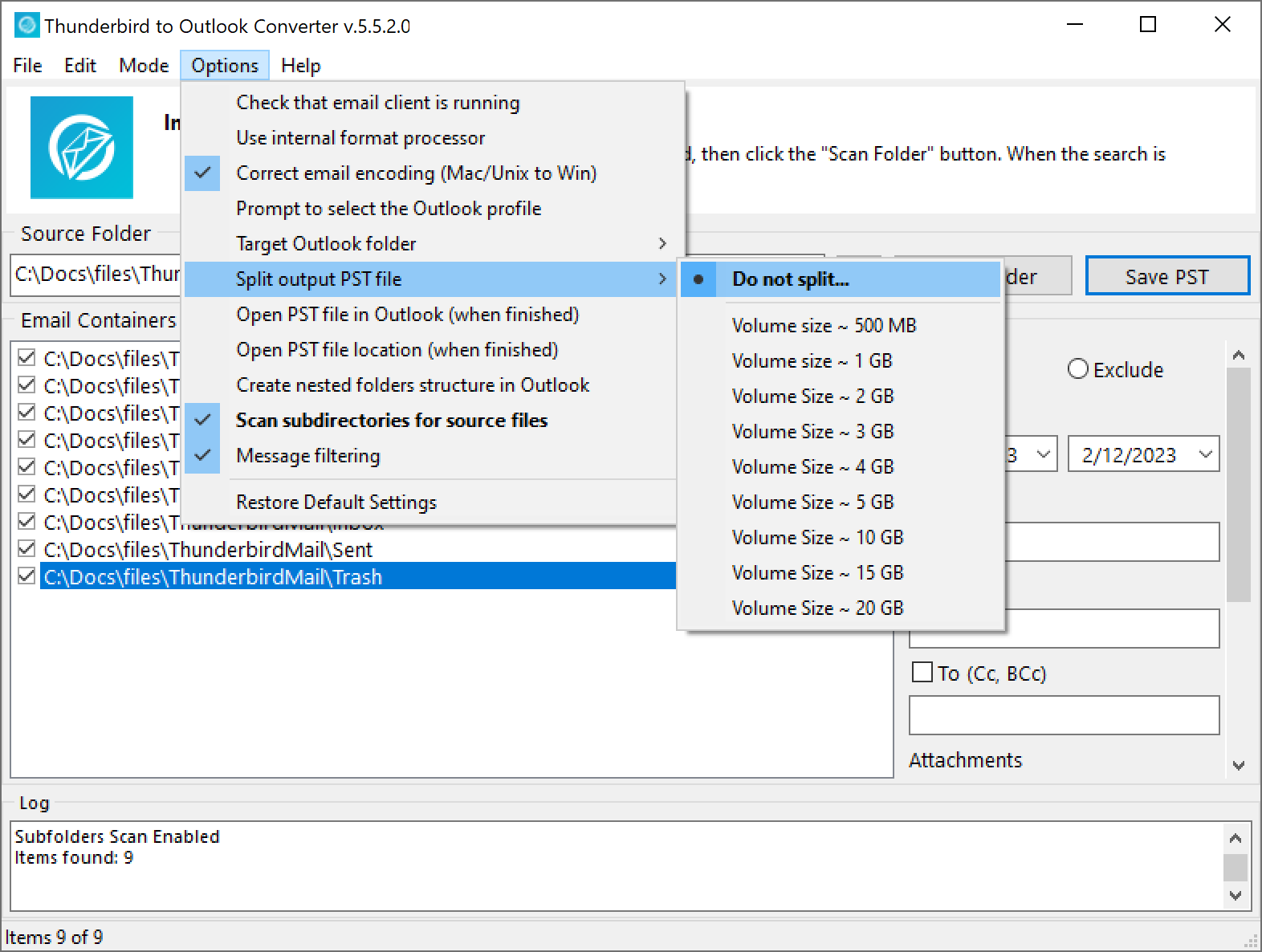
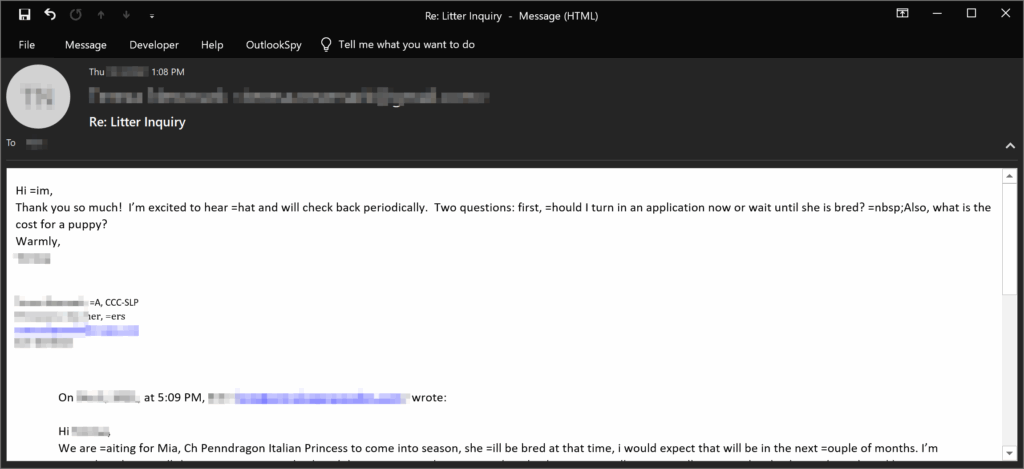
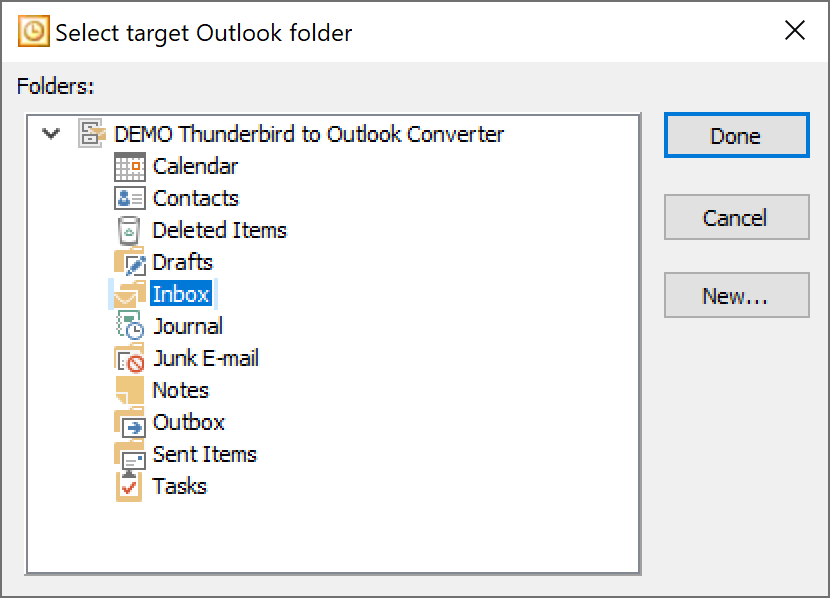




4 Комментарии
Во время моего преобразования появилось следующее сообщение об ошибке: “Достигнут предел размера файла Outlook PST.”
Это немного странно, так как мой PST-файл был меньше, чем 2 ГБ, а максимальный размер PST-файлов для Outlook составляет 50 ГБ.
Как я могу решить эту проблему?
Вы столкнулись с редкой проблемой, которая обычно (но не всегда) возникает, когда пользователи обновляют старую версию Outlook на современную. В процессе обновления, некоторые системные библиотеки или параметры реестра могут обновляться неправильно.. Как результат, Outlook продолжает создавать файлы PST в устаревшем формате ANSI, который имеет строгие ограничения по размеру 2 ГБ – намного ниже 50 GB поддерживается новым форматом Unicode..
Обходной путь:
Загрузите наш чистый, пустой PST-файл Unicode (ссылка на скачивание была отправлена вам на почту) и используйте его в качестве целевого пункта назначения. Просто импортируйте свои электронные письма в этот файл, чтобы обойти ограничение..
Другие варианты:
– Переустановите Outlook, чтобы убедиться, что все компоненты и значения реестра обновлены правильно..
– Попробуйте запустить наше программное обеспечение на другом компьютере, где Outlook правильно настроен для создания файлов PST в формате Unicode..
Вы совершенно правы, что озадачены, современные версии Outlook поддерживают файлы PST до 50 ГБ, так что достиг предела 2 ГБ предполагает, что происходит что-то еще. Вот что может быть причиной проблемы и как ее исправить.:
1. Устаревший формат (АНСИ ПСТ). Если ваш PST-файл был создан в Outlook 2002 или раньше, он использует формат ANSI, который имеет жесткий предел 2 ГБ. Даже если вы сейчас используете более новую версию Outlook, импорт в PST старого формата вызовет эту ошибку.
2. Настройки реестра, ограничивающие размер. Outlook позволяет администраторам устанавливать ограничения на размер через реестр Windows.. Если они настроены на ограничение файлов PST 2 ГБ или другой низкий порог, вы упретесь в эту стену, даже если формат файла поддерживает больше.
3. Коррупция или искажение информации. Иногда файл PST может быть поврежден или неправильно сообщать о своем размере., особенно при оптовом импорте. Outlook может тогда отказаться записывать дополнительные данные.
Шаг 1: Открыть Outlook. Щелкните правой кнопкой мыши PST-файл на панели навигации → Свойства файла данных → Дополнительно.. Если там написано “Файл данных Outlook (97-2002)”, это ANSI. Вам нужно будет создать новый Unicode PST.: Файл → Настройки учетной записи → Файлы данных → Добавить → Создать новый PST.. Убедитесь, что это формат Unicode. (по умолчанию в Outlook 2003+).
Шаг 2: Проверьте ограничения реестра. Если вам удобно редактировать реестр:
Перейдите к: HKEY_CURRENT_USER\Software\Microsoft\Office\\Outlook\PST
Найдите эти записи:
Максфилесизе (жесткий предел)
WarnFileSize (порог предупреждения)
Если они существуют и для них установлено значение ~2 ГБ. (2,097,152 КБ), увеличить их:
МаксимальныйРазмерФайла → 50 ГБ = 51,200,000 КБ
WarnFileSize → ~48 ГБ = 49,152,000 КБ
Подробные инструкции можно найти в официальном руководстве Microsoft..
Шаг 3: Разделить или сжать PST
Используйте функцию архива Outlook, чтобы переместить старые электронные письма в отдельный PST-файл..
Или используйте опцию «Сжать сейчас».: Файл → Настройки учетной записи → Файлы данных → Настройки → Дополнительно → Сжать сейчас..
Если вы используете программное обеспечение для конвертации, убедитесь, что он создает PST в формате Unicode, а не использует по умолчанию ANSI.. В некоторых инструментах настройки для этого скрыты в дополнительных параметрах..
Просто хотел сказать спасибо за отличный инструмент. Я завершил преобразование из Thunderbird в Outlook, и все прошло гладко.. Даже большие вложения, такие как файлы RAW и клиентские документы, обрабатывались отлично., и моя структура папок сохранилась такой, какой она была у меня. Действительно впечатлен, это сэкономило мне массу времени!